
Comment récupérer les contacts d'un iPhone cassé avec/sans sauvegarde ?

Lorsqu’un iPhone est cassé, le risque de perte de données peut être anxiogène, notamment lorsqu’il s’agit de contacts stockés sur l’appareil. Ces contacts peuvent inclure des collègues de travail importants, des membres de la famille ou d’autres relations clés. Puis-je récupérer mes contacts sur un iPhone cassé ? Comment récupérer les contacts d'un iPhone cassé ? En réponse à votre demande, j'ai organisé ce tutoriel. Vous trouverez en effet une solution satisfaisante après avoir lu le guide.
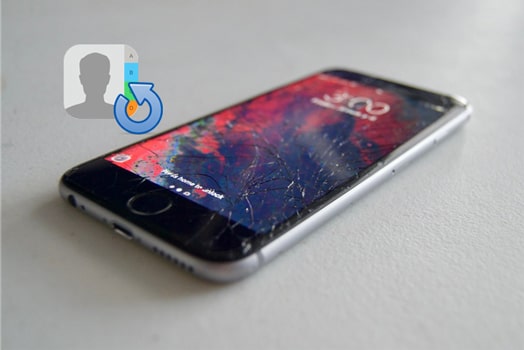
Oui, vous pouvez récupérer les contacts de l'iPhone avec un écran cassé. Si vous avez effectué une sauvegarde complète des contacts de votre iPhone avant qu'il ne soit détruit, vous pouvez directement restaurer les contacts à partir de votre fichier de sauvegarde. Si vous avez oublié de sauvegarder les contacts de votre iPhone mais que l'iPhone cassé peut toujours être reconnu par un ordinateur, vous pouvez utiliser un logiciel spécialisé de récupération de données iPhone pour analyser l'appareil et extraire les contacts.
Voici trois façons de récupérer les contacts d'un iPhone avec un écran cassé. Voyons comment cela fonctionne.
La meilleure façon de récupérer les contacts d'un iPhone cassé consiste à utiliser Coolmuster iPhone Data Recovery . Vous pouvez l'utiliser pour récupérer des contacts avec ou sans sauvegarde. Ce programme puissant peut récupérer en toute sécurité les messages texte et les contacts perdus directement depuis votre iPhone. Il peut également récupérer de manière sélective les contacts et autres données des sauvegardes iTunes ou iCloud précédentes sans écraser les données d'origine.
Que fait Coolmuster iPhone Data Recovery pour vous ?
Cliquez sur le bouton de téléchargement ci-dessous pour le télécharger sur votre ordinateur et suivez le guide étape par étape pour récupérer les contacts d'un iPhone avec un écran cassé.
Tant que l'ordinateur peut détecter votre iPhone, vous pouvez facilement obtenir les contacts d'un iPhone cassé sans sauvegarde. Voici comment procéder :
01 Après avoir installé le logiciel sur votre PC, exécutez-le et connectez votre iPhone cassé à l'ordinateur à l'aide d'un câble USB. Généralement, le logiciel détectera rapidement votre appareil. Veuillez sélectionner l'option « Confiance » sur votre appareil mobile pour activer la reconnaissance.

02 Une fois votre appareil connecté, sélectionnez « Contacts » sur l'écran et cliquez sur le bouton « Démarrer l'analyse ». Une fois terminé, vous verrez tous les contacts sur votre iPhone.

03 Prévisualisez les informations de contact et cochez celles que vous souhaitez récupérer. Enfin, cliquez sur le bouton "Récupérer sur l'ordinateur" ci-dessous pour démarrer le processus de récupération.

Si vous êtes dans cette situation, ne vous inquiétez pas. Tant que vous avez sauvegardé vos contacts à l'aide d'iCloud ou d'iTunes, vous pouvez utiliser le mode « Récupérer à partir du fichier de sauvegarde iTunes » ou le mode « Récupérer à partir d'iCloud » de Coolmuster iPhone Data Recovery pour récupérer vos contacts. Cette méthode ne nécessite pas de connecter l'iPhone au PC. L'avantage par rapport à la méthode officielle est que vous pouvez récupérer des contacts spécifiques au lieu de restaurer l'intégralité de la sauvegarde.
Ici, nous prendrons comme exemple le mode « Récupérer à partir d'un fichier de sauvegarde iTunes » :
01 Exécutez le programme sur votre ordinateur, puis choisissez le mode "Récupérer à partir du fichier de sauvegarde iTunes". Il affichera automatiquement les enregistrements de sauvegarde iTunes que vous avez synchronisés avec cet ordinateur. Vous pouvez ensuite sélectionner l'enregistrement de sauvegarde souhaité et cliquer sur le bouton "Démarrer l'analyse".

02 Veuillez sélectionner les types de données que vous souhaitez restaurer. Dans ce cas, nous choisissons « Contacts » puis cliquons sur le bouton « Démarrer l'analyse » en bas à droite.

03 Après la numérisation, prévisualisez les informations détaillées. Sélectionnez les contacts souhaités et cliquez sur le bouton "Récupérer sur l'ordinateur" ci-dessous. Ensuite, vous pouvez enregistrer les contacts sur votre PC.

Tutoriel vidéo :
Si vous avez déjà activé la synchronisation des contacts iCloud ou effectué une sauvegarde iCloud, vous pouvez restaurer vos contacts depuis iCloud .
iCloud.com est un outil de gestion cloud fourni par Apple, vous permettant de vous connecter à votre compte et d'accéder directement aux données de contact synchronisées. Voici les étapes :
Étape 1. Visitez iCloud.com sur votre ordinateur et connectez-vous avec le même identifiant Apple que celui que vous avez associé à l'iPhone cassé.
Étape 2. Choisissez l'onglet « Contacts », cliquez sur l'icône « engrenage » dans le coin inférieur gauche et appuyez sur le bouton « Sélectionner tout ».
Étape 3. Choisissez l'option « Exporter la vCard » et téléchargez tous les contacts de l'iPhone cassé sur votre ordinateur.

Si votre iPhone disposait d'une sauvegarde iCloud complète avant qu'il ne soit endommagé, vous pouvez restaurer vos contacts à l'aide d'un autre appareil.
Voici comment récupérer les contacts d'un iPhone cassé :
Étape 1. Préparez un iPhone nouveau ou utilisable et restaurez-le aux paramètres d'usine.
Étape 2. Pendant le processus de configuration, sélectionnez « Restaurer à partir de la sauvegarde iCloud ».
Étape 3. Connectez-vous avec le même identifiant Apple que celui utilisé sur l'appareil endommagé.
Étape 4. Le système affichera une liste des sauvegardes disponibles ; choisissez la dernière sauvegarde et commencez la restauration.
Étape 5. Une fois la restauration terminée, vos contacts apparaîtront dans l'application Contacts du nouvel appareil.

Si vous avez sauvegardé les données de votre iPhone sur iTunes avant qu'il ne soit endommagé, vous pouvez facilement restaurer vos contacts à partir de la sauvegarde iTunes sur un nouvel appareil.
Voici comment récupérer les contacts d'un iPhone cassé à l'aide d'iTunes :
Étape 1. Lancez iTunes sur votre ordinateur et connectez un nouvel iPhone ou un iPhone pouvant être reconnu par l'ordinateur via USB.
Étape 2. Cliquez sur l'icône de l'appareil dans le coin supérieur gauche pour accéder à la page « Résumé » de l'appareil.
Étape 3. Cliquez sur le bouton « Restaurer la sauvegarde » et sélectionnez la sauvegarde la plus récente dans la liste.
Étape 4. Cliquez sur « Restaurer » et attendez la fin du processus de restauration.

Un iPhone cassé ne signifie pas que les données de contact sont perdues pour toujours. En utilisant les méthodes décrites dans cet article, vous pouvez facilement récupérer des contacts importants. Si vous choisissez Coolmuster iPhone Data Recovery , vous pouvez toujours récupérer les contacts de l'iPhone avec un écran cassé même si vous ne sauvegardez pas votre iPhone. En outre, vous pouvez prévisualiser et récupérer de manière sélective les contacts spécifiques que vous souhaitez, ce qui est beaucoup plus flexible et convivial à utiliser.
Articles connexes :
Comment transférer des données entre iPhones avec écran cassé ? (4 sorties)
Comment récupérer les données d'un iPhone cassé avec ou sans sauvegarde ?
[Nouveau] Comment récupérer les messages texte d'un iPhone cassé de 5 manières ?
Guide étape par étape : Comment récupérer des contacts supprimés sur iPhone





